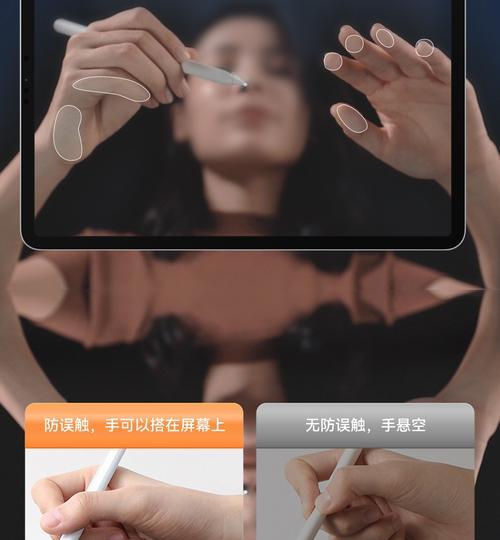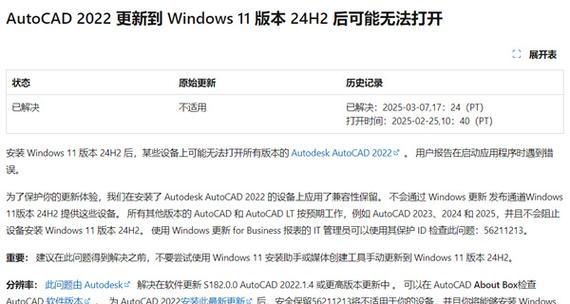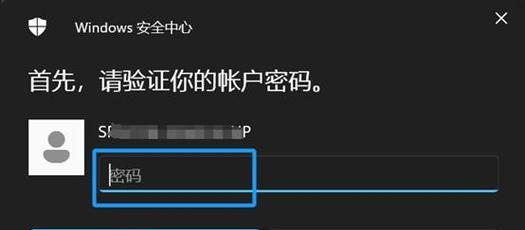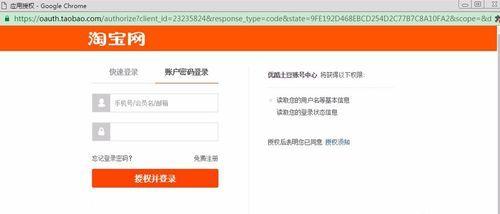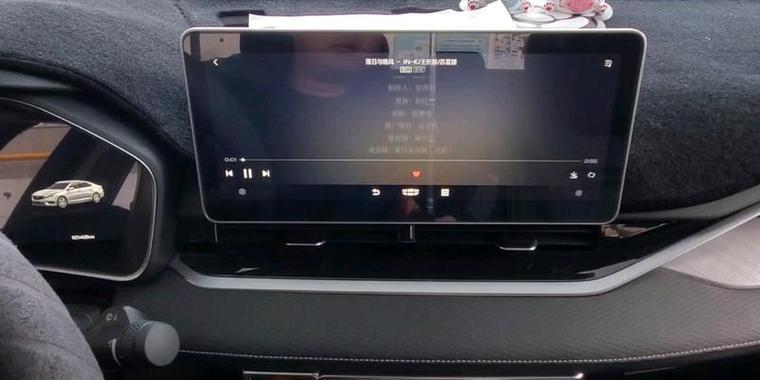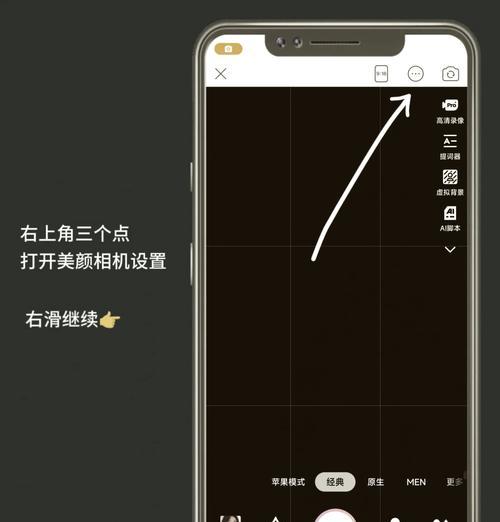电脑耳机无声怎么办?
电脑耳机无声的问题可能会突然发生,给我们的工作或娱乐带来不小困扰。这不仅限于简单的外接耳机,也涵盖戴在头上的蓝牙耳机或内置麦克风耳机等。如果遇到此类情况,本文将会带你一步步排查问题,并提供一些切实可行的解决方案。
检查耳机与电脑连接
在开始深度检查之前,我们需要确认耳机与电脑的连接是否正确。这是解决无声问题的基础。
1.确认耳机是否正确插入:有时候问题可能仅仅是耳机没有插到位或插头有所损坏。先拔出耳机再重新插入,确保其完全没入插座中。
2.尝试用其他接口:如果耳机插在前面板的音频口上没有声音,可以尝试将耳机插到背面板的音频口上,有时前面板口由于接触不良而无法工作。
3.检查插入耳机时的声音提示:插入耳机时,操作系统通常会有声音提示,如Windows系统会有“设备已连接”的提示音,如果没有提示音,可能意味着电脑没有检测到耳机。
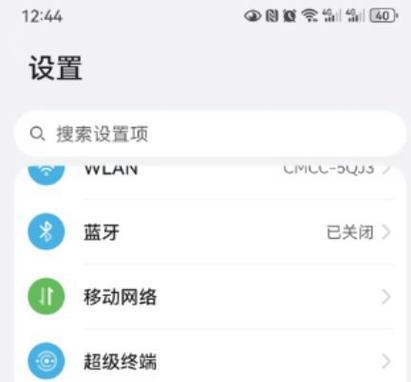
检查操作系统的音频设置
在硬件连接没有问题的情况下,操作系统的音频设置可能是无声问题的另一个元凶。
1.查看声音输出设备:右键点击任务栏右下角的小喇叭图标,选择“打开声音设置”,确认当前的输出设备是否为耳机。
2.检查音量设置:有时候耳机无声是因为音量被意外地调到了最小,或者是被静音了。确保在播放器和系统音量都设置得当。
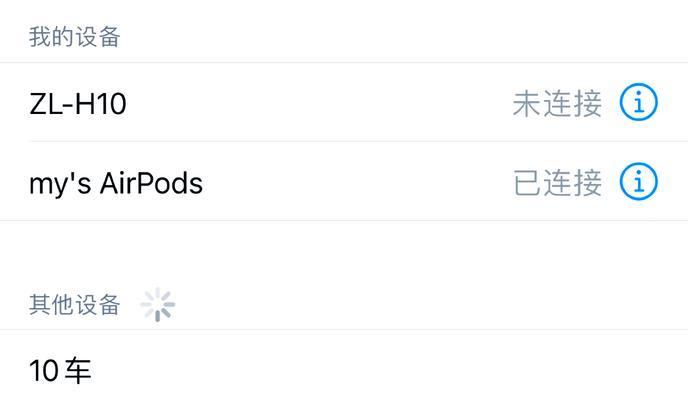
检查驱动程序问题
如果硬件和系统设置都没问题,那么驱动程序可能就是问题所在了。
1.更新或重新安装音频驱动:前往设备管理器,找到声卡设备,右键选择“更新驱动程序”或“卸载设备”,在重启电脑后系统通常会自动重新安装正确的驱动。
2.检查驱动下载来源:确保从电脑制造商的官方网站下载驱动程序,避免使用第三方不可信的驱动更新软件。
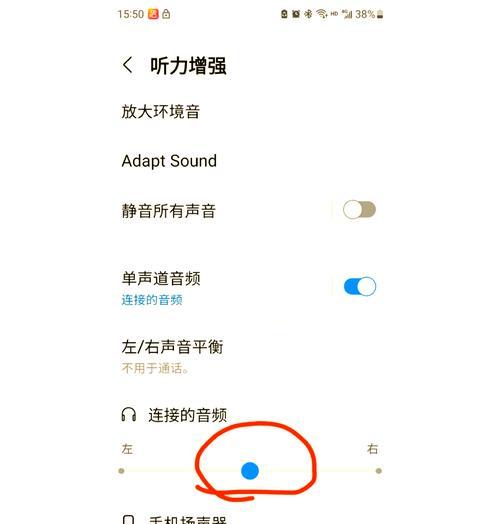
高级故障排除技巧
当基本故障排除无法解决无声问题时,我们需要采取进一步的措施。
1.硬件故障测试:使用另一台电脑或手机测试耳机是否能正常工作,以判断是否为耳机本身损坏。
2.检查音频芯片故障:如果耳机在多个设备上无声,可能是耳机本身故障;如果耳机在所有设备上都无声,则可能是电脑上的音频芯片组出现了问题。
综合以上
通过上述步骤,你应能确定问题所在并找到相应的解决方案。电脑耳机无声的问题可能是由简单的连接问题到复杂的硬件故障所引起的,通过排查法一步步确认,总能找到解决之道。重要的是保持冷静,按部就班地检查每个环节。希望本文能帮助你解决耳机无声的烦恼,并提高你在电脑故障排查方面的技能。
版权声明:本文内容由互联网用户自发贡献,该文观点仅代表作者本人。本站仅提供信息存储空间服务,不拥有所有权,不承担相关法律责任。如发现本站有涉嫌抄袭侵权/违法违规的内容, 请发送邮件至 3561739510@qq.com 举报,一经查实,本站将立刻删除。
- 上一篇: 60v32充电器的标准功率是多少?
- 下一篇: 电脑录屏时没有声音的原因是什么?
- 站长推荐
-
-

如何解决投影仪壁挂支架收缩问题(简单实用的解决方法及技巧)
-

如何选择适合的空调品牌(消费者需注意的关键因素和品牌推荐)
-

饮水机漏水原因及应对方法(解决饮水机漏水问题的有效方法)
-

奥克斯空调清洗大揭秘(轻松掌握的清洗技巧)
-

万和壁挂炉显示E2故障原因及维修方法解析(壁挂炉显示E2故障可能的原因和解决方案)
-

洗衣机甩桶反水的原因与解决方法(探究洗衣机甩桶反水现象的成因和有效解决办法)
-

解决笔记本电脑横屏问题的方法(实用技巧帮你解决笔记本电脑横屏困扰)
-

小米手机智能充电保护,让电池更持久(教你如何开启小米手机的智能充电保护功能)
-

如何清洗带油烟机的煤气灶(清洗技巧和注意事项)
-

应对显示器出现大量暗线的方法(解决显示器屏幕暗线问题)
-
- 热门tag
- 标签列表
- 友情链接